Qu'est-ce que le processus exécutable des services anti-anti-logiciels et est-il sûr?

- 4861
- 79
- Rayan Lefebvre
Lorsque vous êtes infecté par des logiciels malveillants obstinés que vous trouvez difficiles à supprimer, vous pourriez vous précipiter pour installer un antivirus tiers ou une solution anti-malware. Bien que ceux-ci fonctionnent bien, Windows 10 a sa propre protection antivirus de haute qualité appelée Microsoft Defender (précédemment Windows Defender) que vous pouvez utiliser à la place.
Cette protection fait partie des centaines de services et processus Windows qui rendent les fenêtres uniques. Il s'agit notamment du noyau Windows (NTOSKRNL.exe) et d'autres processus importants tels que les services anti-logiciels exécutables, faisant partie intégrante de la protection de Microsoft Defender. Voici ce que vous devez savoir.
Table des matières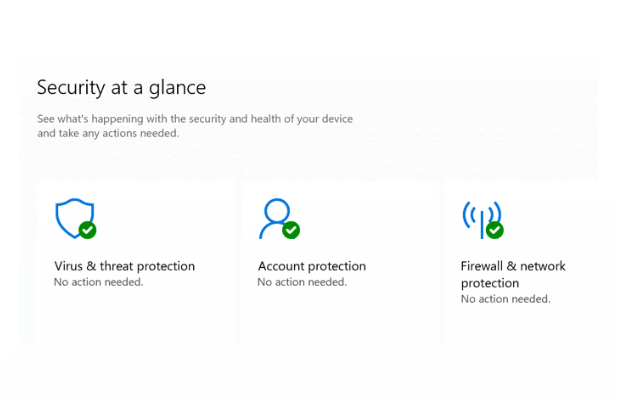
Si vous repérez le processus exécutable du service anti-usine (ou le service antivirus Microsoft Defender connexe) exécuté dans le gestionnaire de tâches, ne soyez pas alarmé - c'est presque une certitude qu'il s'agit du même processus système authentique derrière Microsoft Defender.
Tant que Microsoft Defender est actif, l'exécutable des services anti-logiciels fonctionnera en arrière-plan de votre PC. Il effectue et active toutes les fonctionnalités importantes de Microsoft Defender, telles que la vérification des fichiers avant de les ouvrir, exécuter automatiquement les vérifications des antécédents sur vos fichiers et mettre à jour sa base de données de menace.
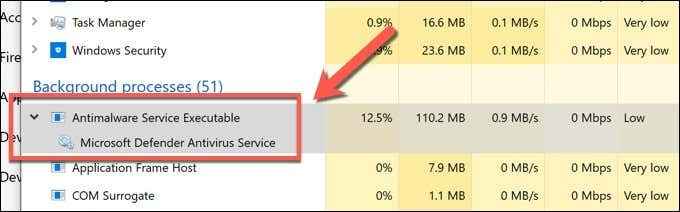
Si vous passez à une solution antivirus tierce (comme Avast ou MalwareBytes), Microsoft Defender passera en mode handicapé, n'assurant aucun conflit. Cela signifie que le processus exécutable des services antimalware doit être inactif, en utilisant aucune ressource système, et restant indisponible jusqu'à ce que Microsoft Defender soit réactivé.
Comment les services anti-logiciels exécutables provoquent des problèmes de CPU et de RAM élevés
La plupart du temps, l'exécutable des services anti-logiciels reste inactif, en utilisant des ressources système minimales. Cependant, si vous le repérez en utilisant une grande quantité d'utilisation de processeur ou de RAM sur votre PC, c'est probablement un signe que Microsoft Defender effectue une action.
Cela pourrait être d'exécuter une analyse antivirus sur un fichier ou une application, en vérifiant les nouvelles mises à jour de la menace des services de Microsoft, en empêchant les menaces de réseau tierces, et plus. Ce sont toutes des actions typiques d'un programme antivirus standard, vous ne devriez donc pas (généralement) considérer une utilisation du processeur ou de la RAM comme un problème.
Dépannage des problèmes de CPU et de RAM élevés avec Microsoft Defender
Cependant, si Microsoft Defender utilise régulièrement une grande partie de vos ressources système, cela pourrait indiquer d'autres problèmes avec votre PC qui peuvent nécessiter de résoudre, tels que les fichiers système corrompus. Cela est particulièrement vrai si aucune action évidente n'est effectuée (comme une analyse de logiciels malveillants en cours).
Vous pouvez temporairement désactiver Microsoft Defender si cela devient un grave problème de stabilité, mais vous pouvez vérifier que vos fichiers système sont intacts et que Windows est entièrement à jour avec les derniers correctifs de bogue d'abord.
- Pour ce faire, cliquez avec le bouton droit sur le menu Démarrer et sélectionnez Paramètres.
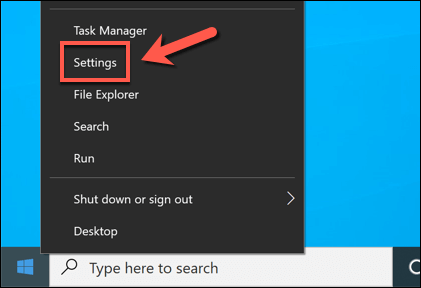
- Sélectionner Mise à jour et sécurité > Windows Update > Vérifier les mises à jour dans le Paramètres menu pour vérifier les mises à jour disponibles (ou appuyez sur Télécharger et installer S'il y a déjà des mises à jour disponibles). Redémarrez votre PC une fois que les mises à jour disponibles sont installées.
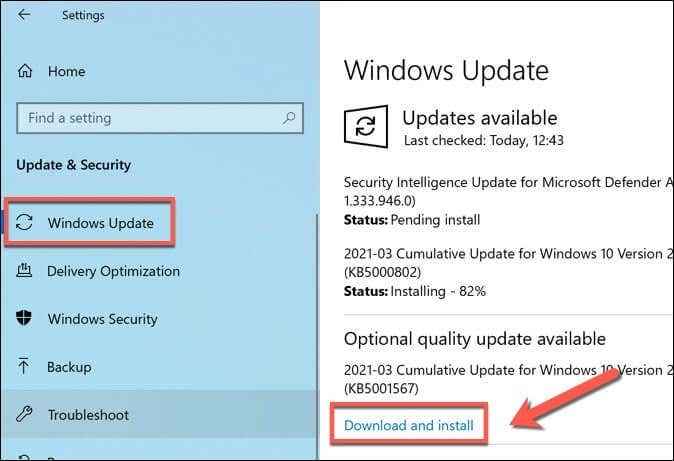
Si votre PC est mis à jour, vous pouvez vérifier vos fichiers système pour les problèmes d'intégrité à l'aide de l'outil de vérification du fichier système.
- Commencez par cliquer droit sur le menu Démarrer et sélectionner Windows PowerShell (Admin).
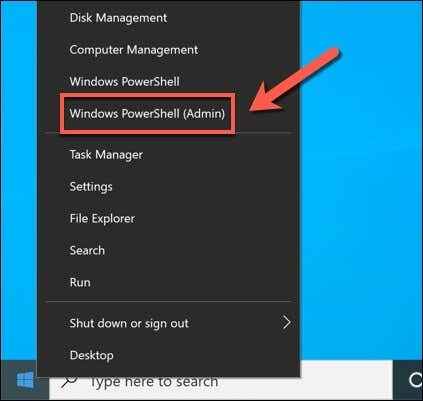
- Dans le nouveau Powershell fenêtre, tape sfc / scanne et sélectionner Entrer.L'outil SFC vérifiera vos fichiers système par rapport à l'image d'installation standard et résoudra automatiquement tous les problèmes potentiels.
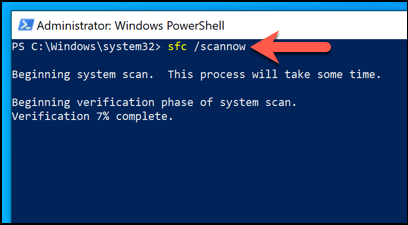
Pour la plupart des utilisateurs, cela devrait résoudre les problèmes courants avec une installation corrompue Windows 10 qui peut entraîner des problèmes d'instabilité tels que des problèmes de CPU ou de RAM élevés. Cependant, si votre PC est plus ancien et en difficulté, vous devrez peut-être envisager de réinitialiser Windows 10 ou de mettre à niveau votre PC pour résoudre le problème.
Comment désactiver le processus exécutable des services anti-logiciels
En tant que processus système majeur, et le processus de fond de la propre protection antivirus de Windows non moins, il est presque certain que le processus exécutable de service anti-antimalware que vous verrez fonctionner dans le gestionnaire de tâches est authentique et sûr à exécuter.
Aucun rapport n'est facilement disponible suggérant que tout malware connu tente (ou a déjà tenté) de simuler ce processus sur Windows. Vous ne devriez le voir actif que si Microsoft Defender est activé. Si vous vous inquiétez de la stabilité du système et que vous souhaitez désactiver Microsoft Defender, vous pouvez le faire dans les paramètres de Windows.
Vous ne pouvez cependant désactiver que Microsoft Defender temporairement. Bien qu'il puisse être éteint pendant une période limitée, Windows le retournera automatiquement la prochaine fois que vous redémarrez votre PC, sauf si vous avez un antivirus tiers installé. La seule façon de garder Microsoft Defender éteint est d'installer un autre antivirus.
C'est aussi fortement conseillé que vous ne désactivez que Microsoft Defender si vous avez installé une solution tierce. Laisser votre PC sans Microsoft Defender ou Protection tiers actif (même pour une période limitée) pourrait entraîner une infection de logiciels malveillante et une perte de données dont vous ne pouvez pas récupérer.
- Si vous souhaitez désactiver Microsoft Defender (et, par extension, le processus exécutable du service anti-usage)), vous devrez cliquer avec le menu de démarrage et sélectionner Paramètres.
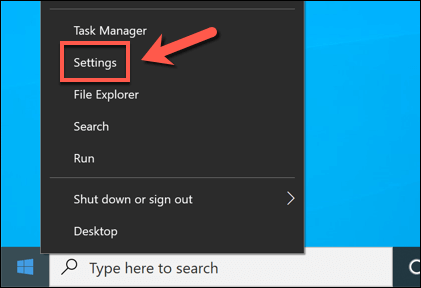
- Dans le Paramètres menu, sélectionner Mise à jour et sécurité > Sécurité Windows > Open Windows Security.
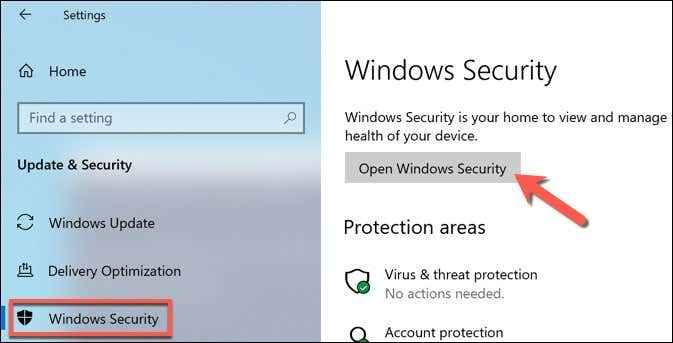
- Dans le nouveau Sécurité Windows menu, sélectionner Virus et protection des menaces > Gérer les paramètres.
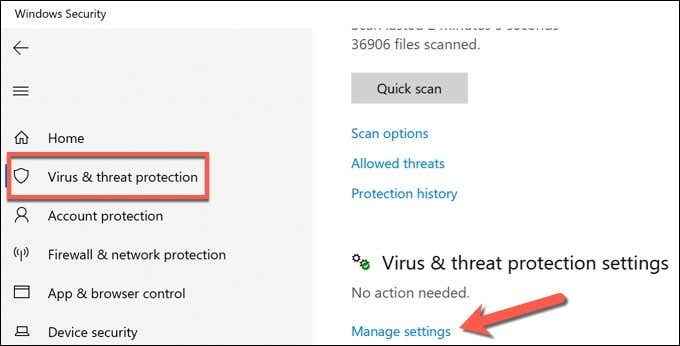
- Sélectionnez le Protection en temps réel curseur au Désactivé position.
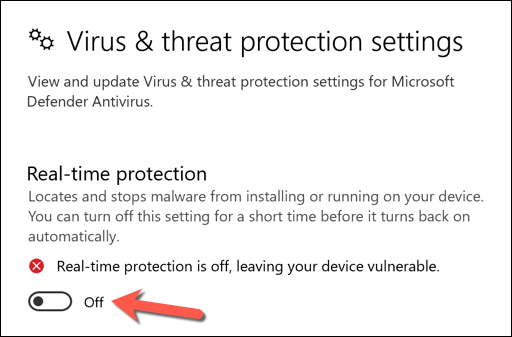
Le changement de protection en temps réel de Microsoft Defender arrêtera toute activité par le processus exécutable des services anti-usines. Cela peut vous aider à déterminer si vos problèmes de stabilité sont spécifiques à Microsoft Defender (et, par extension, à Windows lui-même) et nécessitent une enquête plus approfondie.
Dépannage supplémentaire pour Windows 10
Le processus exécutable des services anti-logiciels est un processus système sûr et légitime pour les PC Windows 10, vous ne devriez donc pas craindre de le voir dans le gestionnaire de tâches. Comme dwm.EXE et autres, ce processus ne doit être provoqué que lorsqu'il utilise une grande quantité de ressources système sur une longue période.
Si tel est le cas, vous devrez procéder à un dépannage et à la maintenance supplémentaires. Vous devez tenir à jour Windows pour installer les derniers correctifs de bogues et configurer un horaire automatisé pour vérifier les nouvelles menaces et infections. Si tout le reste échoue, vous devrez peut-être envisager une réinitialisation d'usine de Windows 10 pour recommencer à nouveau.
- « Le navigateur Web Amazon Fire Tablet un guide de l'utilisateur complet
- La lumière de la nuit Windows 10 ne fonctionne pas? 8 façons de réparer »

